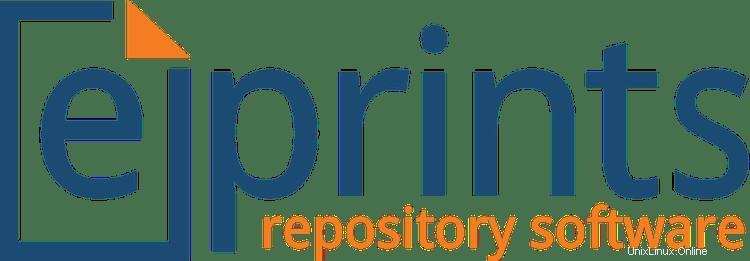
V tomto tutoriálu vám ukážeme, jak nainstalovat EPrints na Ubuntu 20.04 LTS. Pro ty z vás, kteří to nevěděli, EPrints je bezplatný a open source software pro systémy správy dokumentů , které jsou běžněji implementovány jako univerzitní úložiště, která uchovávají dokumenty vědecké práce, jako jsou diplomové práce, diplomové práce, dizertační práce a výzkumné časopisy.
Tento článek předpokládá, že máte alespoň základní znalosti Linuxu, víte, jak používat shell, a co je nejdůležitější, hostujete svůj web na vlastním VPS. Instalace je poměrně jednoduchá a předpokládá, že běží v účtu root, pokud ne, možná budete muset přidat 'sudo ‘ k příkazům pro získání oprávnění root. Ukážu vám krok za krokem instalaci EPrints na Ubuntu 20.04 (Focal Fossa). Můžete postupovat podle stejných pokynů pro Ubuntu 18.04, 16.04 a jakoukoli jinou distribuci založenou na Debianu, jako je Linux Mint.
Předpoklady
- Server s jedním z následujících operačních systémů:Ubuntu 20.04, 18.04, 16.04 a jakoukoli jinou distribucí založenou na Debianu, jako je Linux Mint.
- Abyste předešli případným problémům, doporučujeme použít novou instalaci operačního systému.
- Přístup SSH k serveru (nebo stačí otevřít Terminál, pokud jste na počítači).
non-root sudo usernebo přístup kroot user. Doporučujeme jednat jakonon-root sudo user, protože však můžete poškodit svůj systém, pokud nebudete při jednání jako root opatrní.
Instalace EPrints na Ubuntu 20.04 LTS Focal Fossa
Krok 1. Nejprve se ujistěte, že všechny vaše systémové balíčky jsou aktuální, spuštěním následujícího apt příkazy v terminálu.
Aktualizace sudo aptudo apt
Krok 2. Instalace sady LAMP.
Je vyžadován server Ubuntu 20.04 LAMP. Pokud nemáte nainstalovanou LAMP, můžete postupovat podle našeho průvodce zde.
Krok 3. Instalace EPrints na Ubuntu 20.04.
Ve výchozím nastavení není EPrints k dispozici v základním úložišti Ubuntu. Nyní do vašeho systému Ubuntu přidáváme úložiště balíčků EPrints:
echo "deb http://deb.eprints.org/3.4/stable/ ./"> /etc/apt/sources.list.d/eprints.list
Dále importujte klíč GPG:
wget -O - http://deb.eprints.org/keyFile | apt-key add -
Poté aktualizujte apt úložiště a nainstalujte EPrints pomocí následujícího příkazu:
sudo apt install updatesudo apt install eprints
Krok 4. Konfigurace MariaDB.
Ve výchozím nastavení není MariaDB zesílena. MariaDB můžete zabezpečit pomocí mysql_secure_installation skript. měli byste si pozorně přečíst a níže každý krok, který nastaví heslo root, odstraní anonymní uživatele, zakáže vzdálené přihlášení root a odstraní testovací databázi a přístup k zabezpečené MariaDB:
mysql_secure_installation
Nakonfigurujte to takto:
- Nastavit heslo root? [A/n] y- Odebrat anonymní uživatele? [A/n] y- Zakázat vzdálené přihlášení root? [A/n] y- Odebrat testovací databázi a získat k ní přístup? [A/n] y- Znovu načíst tabulky oprávnění? [A/n] y
Dále se budeme muset přihlásit do konzole MariaDB a vytvořit databázi pro EPrints. Spusťte následující příkaz:
mysql -u root -p
Toto vás vyzve k zadání hesla, takže zadejte své root heslo MariaDB a stiskněte Enter. Jakmile se přihlásíte ke svému databázovému serveru, musíte vytvořit databázi pro EInstalace tisku:
VYTVOŘIT DATABÁZI eprints_db;VYTVOŘIT UŽIVATELE 'eprintspuser'@'localhost' IDENTIFIKOVANÉHO PODLE 'Váš-Strong-Passwd';UDĚLEJTE VŠECHNA PRIVILEGIA NA `eprints_db`.* 'eprintsuser'@'localhost';FLU;>Krok 5. Nakonfigurujte EPrints.
Nejprve jsme se změnili na uživatele EPrints a přešli do
/usr/share/EPrintsadresář:su eprintscd /usr/share/eprintsDále začněte s vytvářením archivu:
./bin/epadmin vytvořit nuluVyberte si vlastní konfiguraci:
-bash-4.1$ ./bin/epadmin createVytvoření úložiště EPrintVyberte prosím ID úložiště, které bude použito k vytvoření adresáře a identifikaci úložiště. Malá písmena a čísla, nesmí začínat číslem. příklady:"idrootprints" nebo "test123"Archive ID? idrootrepo Konfigurovat životně důležitá nastavení? [Ano] ? Konfigurace ENTERCore pro idrootrepoHostname? testprintWebový server Port [80] ? ENTERPo dokončení zadejte jeden hash (#).Alias (po dokončení zadejte #) [#] ? testprint.localPřesměrovat testprint.local na testprint [ano] ? Alias (po dokončení zadejte #) [#] ? ENTERPath [/] ? ENTERHTTPS Název hostitele [] ? ENTER E-mail správce? admin@vaše-domena.com Název archivu [Testovací úložiště] ? ENTER Název organizace [Organizace testu] ? ENTERZapsat tato základní nastavení? [Ano] ? ENTERKonfigurovat databázi? [Ano] ? Konfigurace databáze pro:idrootrepo Název databáze [testrepo] ? ENTERMySQL Host [localhost] ? ENTERPravděpodobně nemusíte nastavovat socket a port (pokud to neuděláte!?). MySQL Port (# pro žádné nastavení) [#] ? ENTERMySQL Socket (# pro žádné nastavení) [#] ? ENTERDatabázový uživatel [testrepo] ? ENTERDatabázové heslo [nxxxxuAw] ? ENTER Database Engine [InnoDB] ? ENTERZapsat tato nastavení databáze? [Ano] ? ENTERVytvořit databázi "testrepo" [ano] ? ENTERDatabáze Superuser Uživatelské jméno [root] ? eprintsDatabase Heslo superuživatele? nxxxxuAw #stejné heslo dříveVytvořit databázové tabulky? [Ano] ? ENTERVytvořit prvního uživatele? [Ano] ? ENTERZadejte uživatelské jméno [admin] ? ENTERVyberte typ uživatele (uživatel|editor|admin) [admin] ? ENTER Zadat heslo? 'Choose_your_strong_password'E-mail? admin@vaše-domena.comÚspěšně vytvořen nový uživatel:ID:1Chcete vytvořit statické webové stránky? [Ano] ? ENTER Chcete importovat předměty LOC? [Ano] ? ENTERAby se změny projevily, musíte restartovat apache!Uložte a zavřete, restartujte webový server Apache, aby se změny provedly:
sudo a2dissite 000-default.confsudo a2ensite eprints.confsudo systemctl restart apache2Krok 6. Přístup k webovému rozhraní EPrints.
Po úspěšné instalaci otevřete svůj oblíbený prohlížeč a přejděte na adresu URL
https://server-ip-address/.Pokud používáte firewall, otevřete port 80, abyste umožnili přístup k ovládacímu panelu.Blahopřejeme! Úspěšně jste nainstalovali EPrints. Děkujeme, že jste použili tento návod k instalaci EPrints na Ubuntu 20.04 LTS Focal Fossa systému. Pro další nápovědu nebo užitečné informace vám doporučujeme navštívit oficiální web EPrints .
Jak nainstalovat Sails.js Framework s Nginx na Ubuntu 20.04 LTS Jak nainstalovat Deno JavaScript Runtime na Ubuntu 20.04 LTSUbuntu